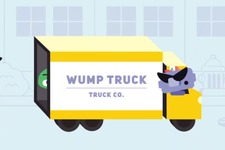100%すべてのユーザーに、Go Liveをロールアウトしたよ!デスクトップユーザーなら、ゲームを起動して、ボタンをクリックして、友達に配信ができる!
— Discord Japan (@discordapp_jp) September 5, 2019
Discordを再起動して、Go Liveにアクセスしよう! pic.twitter.com/lq6QjnZ4Qn
ゲーマー向けチャットツール「Discord」はゲーム映像配信機能“Go Live”を全ユーザー向けに開放したことを発表しました。
この機能は一部のサーバー内VCチャンネルへの画面共有機能の置き換えとなるもの。Discord側で指定したゲームアプリ画面のみをほぼ遅延なしにVCチャンネル内で配信できます。
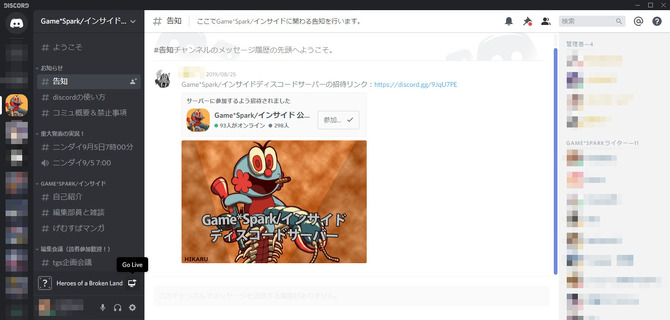
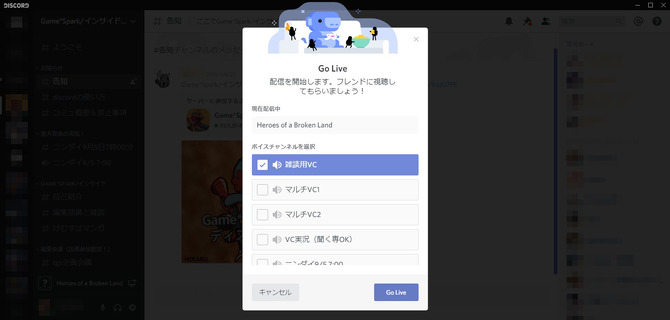
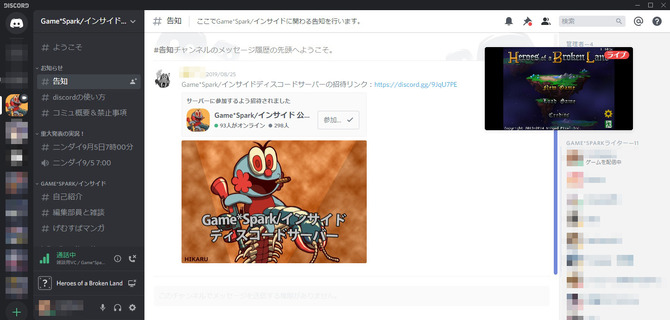
使い方は簡単。Discordクライアント実行中に、ゲームとして認識されているアプリケーションを起動すると、画面左下、自分の名前の上にゲームの名前と配信ボタンが出現。あとはボタンを押し、配信するサーバー内のチャンネルを選択するのみです。配信はプレビュー画面内のボタンかVCの退出から終了できます。
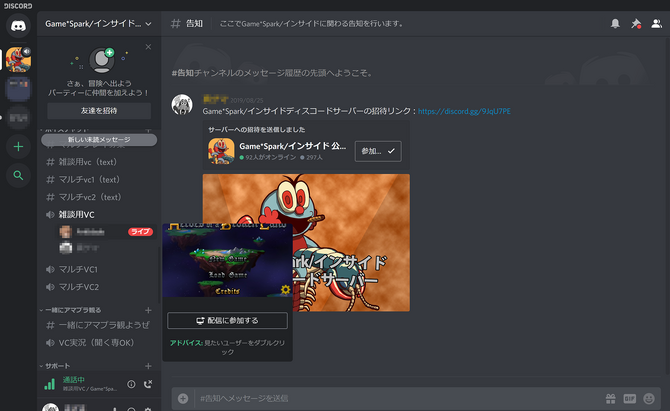

こちらの特集でも紹介しています
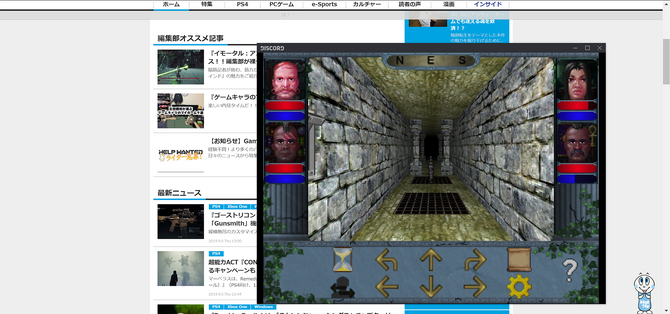
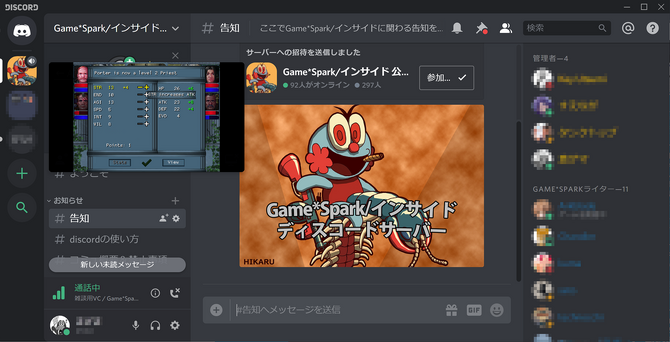
配信を視聴したい場合は、VCチャンネルの「ライブ」、もしくは右側のユーザーリストで「ゲームを配信中」と表示されているユーザーをクリック。表示されたボタンを選択することで視聴できます。配信側は、プレビュー画面内から視聴へのユーザー招待(フレンド、もしくはパブリック向けリンクの生成)も可能です。
なお、今回の記事内スクリーンショットの撮影には「Game*Spark/インサイドのDiscordサーバー」を利用しています。Game*Spark/インサイドの編集部員や「じゃんげま」をはじめとした連載漫画の作家、「吉田輝和の絵日記」でお馴染みの吉田輝和氏と交流出来るほか、様々な企画・チャンネルなどを用意しています。
ゲーマー向けチャットツール「Discord」は基本無料で配信中。ブラウザ版では一部の機能が制限されます。